Plesk est livré avec une extension Node.js qui vous permet de gérer facilement les applications. Dans cette base de connaissances, nous illustrerons en détail comment travailler avec les applications Node.js dans le contexte de Plesk Obsidian, la dernière version de Plesk.
La prise en charge de Node.js dans Plesk vous permet de :
- Ajoutez des applications Node.js à vos sites Web en quelques clics.
- Gérez facilement l'application depuis Plesk (démarrez/arrêtez/redémarrez l'application, installez les packages NPM, exécutez des scripts, modifiez les fichiers de configuration - Plesk s'occupe de tout).
- Avoir plusieurs versions de Node.js installées sur le serveur (Plesk pour Linux uniquement).
Activation de la prise en charge de Node.js
Pour activer la prise en charge de Node.js sur le serveur, procédez comme suit :
Plesk pour Linux
- Allez à Outils et paramètres et cliquez sur Mises à jour .
- Aller à Ajouter/Supprimer des composants , développez Hébergement Web , et marquez le composant "NodeJS support" pour l'installation.
- Cliquez sur Continuer pour commencer l'installation.
Plesk pour Windows
- Allez à Outils et paramètres et cliquez sur Mises à jour .
- Aller à Ajouter/Supprimer des composants , développez Hébergement Web , et marquez les composants "Node.js IIS module (iisnode)" et "Node.js" pour l'installation.
- Sélectionnez la version Node.js souhaitée sous le composant "Node.js"
- Cliquez sur Continuer pour commencer l'installation.
Dans quelques minutes, tous les composants nécessaires seront installés et vous serez prêt à partir !
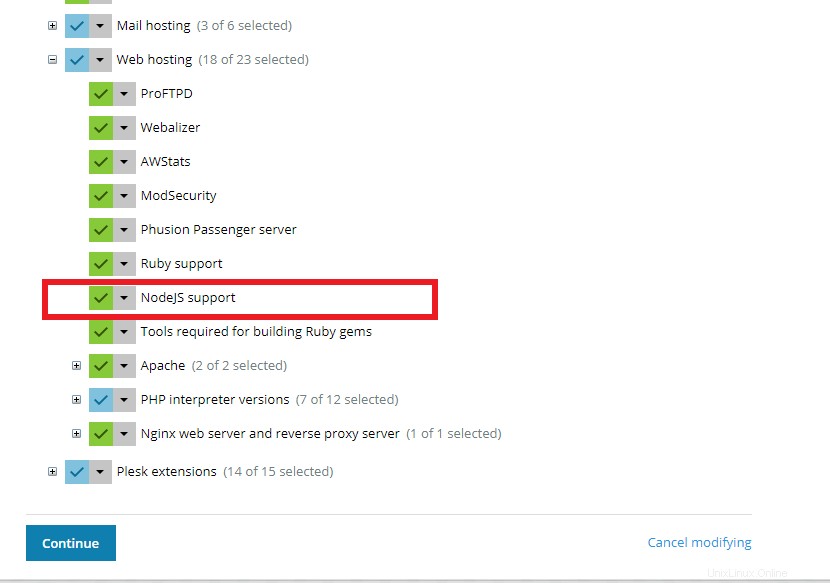
Gérer les versions de Node.js
Plesk prend en charge les dernières versions stables et LTS de Node.js, avec les limitations suivantes :
- (Plesk pour Linux) Les deux versions peuvent être installées simultanément, et les applications Node.js sur différents domaines peuvent utiliser n'importe quelle version Node.js disponible.
- (Plesk pour Windows) Une seule version de Node.js peut être installée à la fois et est utilisée pour alimenter toutes les applications Node.js sur le serveur.
Pour gérer la ou les versions de Node.js disponibles sur le serveur, procédez comme suit :
Plesk pour Linux
- Aller à Extensions et cliquez sur Gestionnaire Node.js . Ici, vous pouvez voir les versions de Node.js installées sur le serveur ainsi que les chemins vers leurs binaires correspondants.
- Cliquez sur l'icône "Cocher" à côté d'une version de Node.js pour la désactiver. La désactivation d'une version de Node.js a les effets suivants :
- La version désactivée de Node.js ne peut plus être sélectionnée lors de la gestion des applications Node.js pour les domaines.
- Les applications Node.js existantes sont basculées vers une autre version de Node.js activée (si possible).
- Si toutes les versions de Node.js sur le serveur sont désactivées, toutes les applications Node.js existantes cessent de fonctionner et la possibilité de gérer les applications Node.js pour les domaines est supprimée jusqu'à ce qu'au moins un nœud. js est à nouveau activée.
- Cliquez sur l'icône "Cocher" à côté d'une version de Node.js désactivée pour l'activer.
Plesk pour Windows
- Aller à Extensions et cliquez sur Gestionnaire Node.js . Ici, vous pouvez voir la version de Node.js installée sur le serveur ainsi que le chemin vers son binaire.
- Cliquez sur l'icône "Cocher" à côté de la version installée de Node.js pour la désactiver. Cela empêchera toutes les applications Node.js existantes de fonctionner et la possibilité de gérer Les applications Node.js pour les domaines seront supprimées jusqu'à ce que Node.js soit à nouveau activé.
- Cliquez sur l'icône "Tick" à côté de la version Node.js installée pour l'activer.
- Pour modifier la version de Node.js installée, accédez à Outils et paramètres , cliquez sur Mises à jour , allez à Ajouter/supprimer des composants , développez Hébergement Web , sélectionnez la version Node.js souhaitée sous le composant "Node.js", puis cliquez sur Continuer .
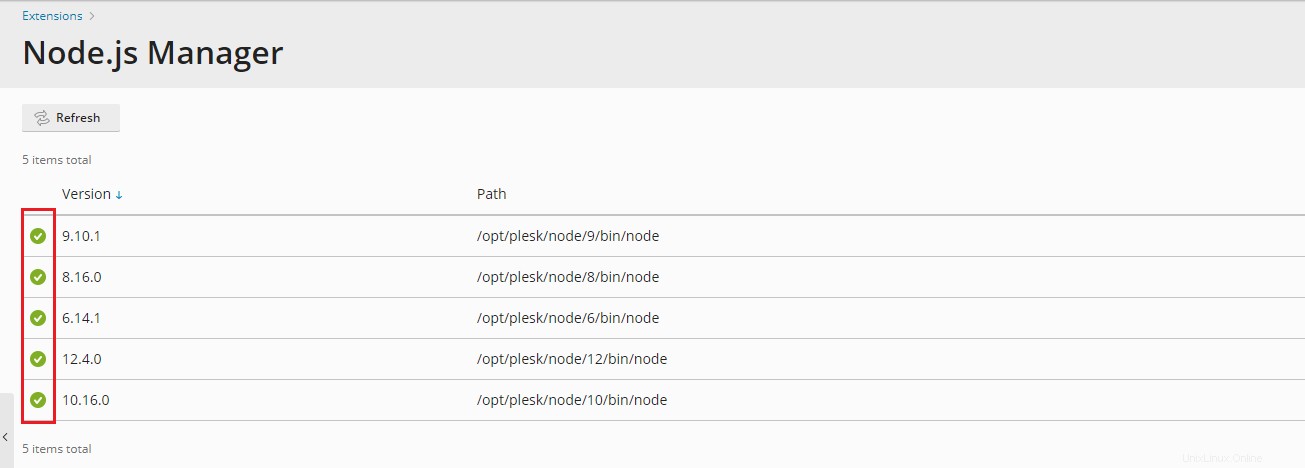
Gérer et exécuter des applications Node.js pour les sites Web
Nous n'entrerons pas dans les détails sur la façon d'installer/d'enregistrer le Node.js pour vos domaines. Pour en savoir plus sur la gestion des applications Node.js pour les sites Web, veuillez consulter les articles officiels de Plesk ci-dessous.
https://docs.plesk.com/en-US/obsidian/customer-guide/nodejs-support.76652/
https://support.plesk.com/hc/en-us/articles/360016012673-How-to-install-and-run-Node-js-application-via-Plesk-
https://www.plesk.com/blog/product-technology/node-js-plesk-onyx/